Wenn Sie Microsoft Teams für Arbeitsbesprechungen oder zum Treffen mit Freunden und Familie nutzen, dann ist Weihnachten wirklich früh gekommen ... denn die Videomeeting-Plattform MS Teams wurde soeben um eine clevere neue Funktion erweitert, die bereits auf dem konkurrierenden Dienst Zoom verfügbar ist.
Diese neue Funktion? Wie im offiziellen Microsoft Teams-Blog beschrieben, wurde ein KI-gesteuerter Rauschunterdrückungsmodus in den Teams-Windows-Desktop-Client eingebaut (und wird auch für Android- und iOS-Mobilgeräte verfügbar sein), der einfach im Optionsmenü der Software aktiviert werden kann.
So reduzieren Sie Hintergrundgeräusche in Microsoft Teams. In aller Ehrlichkeit ist Microsoft Teams ohne Zweifel eine der vollständigsten Videokonferenzlösungen, die es gibt. Und Microsoft Teams kannn sooo viel mehr. Sicherlich hat es seine Macken und macht hin und wieder einen Wutanfall, aber das sollte nichts von seiner Fähigkeit ablenken, konsistente Ergebnisse in einer professionellen Arbeitsumgebung zu liefern.
Zu Beginn der Pandemiezeit lag Microsoft Teams in Bezug auf die Funktionalität meilenweit hinter dem Marktführer, Zoom, zurück. Zoom hatte bereits fast alle Funktionen, die jeder wollte, einschließlich eines virtuellen Hintergrundsystems. Dankenswerterweise blieb Teams nicht auf dem Boden der Tatsachen stehen und entschied sich, den Kampf mit dem Marktführer aufzunehmen.
Teams verfügt nun über ein vollwertiges Virtual Background System, das es mit Zoom mehr als aufnehmen kann. Und als ob das nicht schon beeindruckend genug wäre, verfügt Teams auch noch über ein ziemlich leistungsfähiges Rauschunterdrückungssystem, das ein Lebensretter ist, wenn Sie versuchen, die unerwünschte häusliche Kakophonie :-) herauszufiltern.
Heute werfe ich nur mal einen Blick auf das Geräuschunterdrückungssystem von Microsoft Teams und sagen Ihnen, wie Sie es in Ihren Meetings zum Laufen bringen können.
Wie funktioniert die Rauschunterdrückung?
Ähnlich wie bei Zoom filtert das Rauschunterdrückungssystem von Microsoft Teams unnötige Geräusche heraus und stellt sicher, dass nur Ihre Stimme - und bei Bedarf einige Extras - von den Meeting-Teilnehmern gehört werden.
Denken Sie daran, dass es sich nicht um eine aktive Geräuschunterdrückung handelt, so dass Sie kein speziell angefertigtes Mikrofon mit Geräuschunterdrückung benötigen, damit es seine Wirkung entfalten kann. Alles, was Sie brauchen, ist ein Microsoft Teams-Konto, und lassen Sie das integrierte Geräuschunterdrückungssystem von Microsoft Teams den Rest erledigen.
So schalten Sie die Rauschunterdrückung ein
Haben Sie es satt, während eines wichtigen Meetings von dem Hund auf der anderen Straßenseite angebellt zu werden, der ständig bellt? Es ist an der Zeit, die Geräuschunterdrückung einzuschalten und das Bellen zu übertönen.

Zuerst müssen Sie die Microsoft Teams Desktop-Anwendung starten und sich mit Ihrem Benutzernamen und Kennwort anmelden. Klicken Sie anschließend auf die Miniaturansicht Ihres Profilbildes. Gehen Sie nun zu "Einstellungen".
Klicken Sie dann auf die Registerkarte "Geräte" und wählen Sie das Dropdown-Menü unter dem Banner "Geräuschunterdrückung". Normalerweise ist die Einstellung auf "Auto" voreingestellt, was unserer Meinung nach einen Teil des Rauschens unterdrückt.
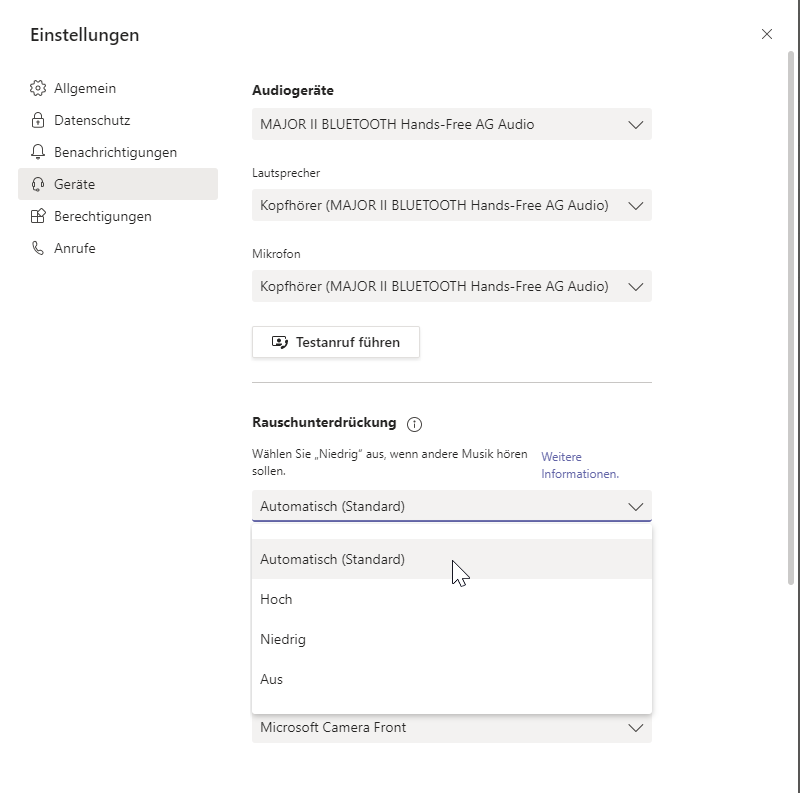
Wenn Sie die Rauschunterdrückung auf "Aus" stellen, wird nichts vom System gefiltert. Die Einstellung 'Low' lässt einige Geräusche durch, während die Einstellung 'High' fast alles außer Ihrer Stimme herausfiltert. Wählen Sie diesen Modus, um die besten Ergebnisse zu erzielen.
Der Schlüssel dazu, dass die Technologie so gut funktioniert, liegt darin, dass sie maschinelles Lernen (ML) einsetzt, um kontinuierlich den Unterschied zwischen Sprache und Hintergrundgeräuschen zu erlernen, was auf einem repräsentativen Datensatz beruht.
Abhängig von Ihrem Mikrofon könnte Ihr Klang etwas an Charme verlieren, aber das Ergebnis wird für alle zu sehen - nun ja, zu hören sein. Nachdem Sie die Änderung vorgenommen haben, schließen Sie das Fenster und nehmen Sie an einem Meeting teil.
Können Sie die Rauschunterdrückung auf dem Handy einschalten?
Wenn Sie von der Microsoft Teams-Sprachunterdrückung auf Ihrem PC beeindruckt waren, werden Sie wahrscheinlich das Gleiche auf Ihrer mobilen Microsoft Teams-Anwendung suchen. Bevor Sie zu sehr in die Tiefe gehen, möchte ich Sie darüber informieren, dass die Rauschunterdrückung nur auf dem PC verfügbar ist, nicht auf Android oder iOS. Smartphones verfügen in der Regel über ein sekundäres Mikrofon zur Geräuschunterdrückung, wodurch sie ziemlich gut in der Geräuschunterdrückung sind bzw. eine solche erst später angedacht ist. Aber Microsoft Teams kann auch zum Walkie Talkie werden.









Comments